Sommaire
Auteur
Actualité
Mise à jour le 07 Mar, 2025
Certains utilisateurs ont mentionné que lorsqu'ils voulaient rendre une partition principale active avec DiskPart, ils recevaient un message d'erreur indiquant « Le disque sélectionné n'est pas un disque MBR fixe. La commande ACTIVE ne peut être utilisée que sur un disque MBR fixe. » Ils n'ont aucune idée de la raison pour laquelle ce message apparaît et souhaitent savoir s'ils peuvent résoudre ce problème.
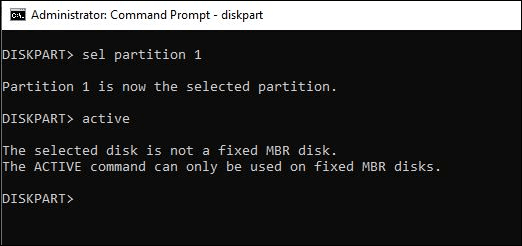
Si vous êtes dans la même situation, cet article vous fournira ce dont vous avez besoin. Vous saurez pourquoi vous voyez ce message d'erreur et comment le résoudre.
La raison pour laquelle le disque sélectionné n'est pas un disque MBR fixe se pose
Plusieurs possibilités peuvent être à l'origine de ce problème « Le disque sélectionné n'est pas un disque MBR fixe ». Nous listons ci-dessous les deux raisons les plus courantes.
- La partition est formatée en GPT.
La commande active ne fonctionne que sur les systèmes BIOS/MBR. Lorsque la partition est GPT et que votre ordinateur installe un système en mode UFEI, l'ordinateur aura du mal à reconnaître la commande active.
- Problème de gestionnaire de démarrage.
Cela peut également entraîner un message d'erreur si l'ordinateur démarre de manière incorrecte. Vous pouvez résoudre le problème en réparant le gestionnaire de démarrage.
Si vous ne savez pas ce que sont MBR et GPT, vous pouvez vous référer à l'article sur MBR vs GPT pour obtenir plus d'informations.
Comment résoudre le problème « Le disque sélectionné n'est pas un disque MBR fixe »
Maintenant que vous connaissez les raisons qui conduisent au message d'erreur, vous pouvez résoudre ce problème avec les solutions présentées ci-dessous.
Méthode 1. Convertir GPT en MBR
Étant donné que la commande active ne fonctionne que sur un système BIOS/MBR, la conversion de la partition de GPT en MBR pourrait résoudre votre problème. Vous pouvez choisir l'invite de commande DiskPart et la gestion de l'ordinateur sur votre ordinateur pour effectuer la conversion. Mais les deux méthodes nécessiteront de supprimer d'abord le volume, ce qui signifie que ces méthodes sont impliquées dans la suppression des données.
Nous vous recommandons donc de choisir un gestionnaire de partition tiers - EaseUS Partition Master pour résoudre le problème « Le disque sélectionné n'est pas un disque MBR fixe » sans perte de données. Cet outil aide les utilisateurs à redimensionner les partitions, à convertir les partitions de MBR en GPT ou vice versa, à supprimer des partitions sous Windows , etc.
Veuillez télécharger et lancer le logiciel sur votre ordinateur et suivez les étapes ci-dessous pour convertir GPT en MBR.
- Cliquez sur « Convertisseur de disque » dans le menu de gauche. Sélectionnez « Convertir GPT en MBR » et cliquez sur « Suivant » pour continuer.
- Sélectionnez le disque GPT que vous souhaitez convertir et cliquez sur « Convertir ».
- Attendez que le processus soit terminé.
Méthode 2. Réparer le gestionnaire de démarrage
Cette méthode nécessite votre lecteur d'installation Windows. Si vous parvenez à trouver le lecteur ou le DVD d'installation, suivez les étapes ci-dessous pour réparer le gestionnaire de démarrage.
Étape 1. Démarrez votre ordinateur à partir du lecteur d’installation.
Étape 2. Choisissez « Réparer votre ordinateur » dans l’écran d’accueil.
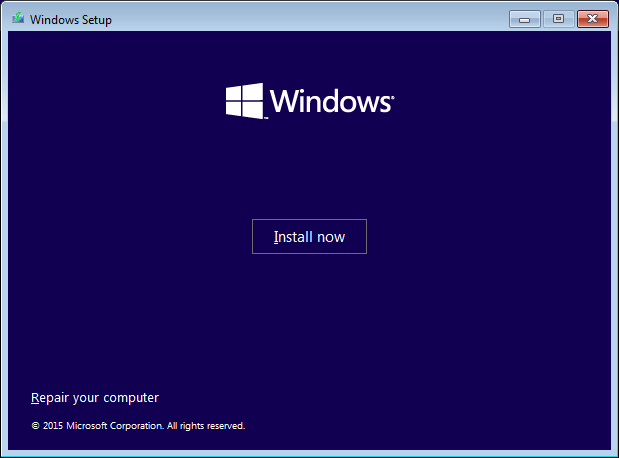
Étape 3. Accédez à Dépannage > Invite de commandes.
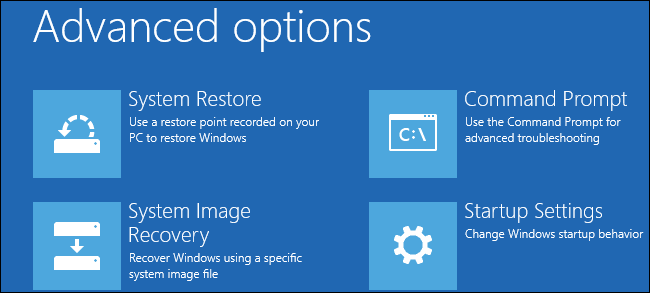
Étape 4. Tapez la commande suivante :
- démarrage
- Bootrec FixMbr
- Fichier bootrec FixBoot
- Fichier de démarrage ScanOs
- ReconstruireBcd .
Et appuyez sur « Entrée » après chaque commande.
Étape 5. Attendez que l'opération soit terminée, retirez le lecteur d'installation de votre ordinateur.
Étape 6. Tapez exit et appuyez sur le bouton « Entrée ».
Redémarrez maintenant votre ordinateur pour vérifier s'il peut démarrer correctement et vérifiez si le disque sélectionné n'est pas un message d'erreur de disque MBR fixe existe toujours.
L'essentiel
Ce problème « Le disque sélectionné n'est pas un disque MBR fixe » se produit principalement en raison du conflit entre les partitions MBR et GPT sur votre ordinateur. Une fois que vous aurez compris la différence entre MBR et GPT, vous saurez comment résoudre ce type de problème. EaseUS Partition Master est votre meilleur choix pour gérer votre partition. Avec cet outil, vous pouvez cloner, formater et fusionner des partitions sans perte de données.
Comment pouvons-nous vous aider ?
Auteur
Mise à jour par Arnaud
Arnaud est spécialisé dans le domaine de la récupération de données, de la gestion de partition, de la sauvegarde de données.
Commentaires sur les produits
-
J'adore le fait que les modifications que vous apportez avec EaseUS Partition Master Free ne sont pas immédiatement appliquées aux disques. Cela facilite grandement la simulation de ce qui se passera une fois que vous aurez effectué tous les changements. Je pense également que l'aspect général et la convivialité d'EaseUS Partition Master Free facilitent tout ce que vous faites avec les partitions de votre ordinateur.
En savoir plus -
Partition Master Free peut redimensionner, déplacer, fusionner, migrer et copier des disques ou des partitions ; convertir en local, changer l'étiquette, défragmenter, vérifier et explorer la partition ; et bien plus encore. Une mise à niveau premium ajoute une assistance technique gratuite et la possibilité de redimensionner des volumes dynamiques.
En savoir plus -
Il ne crée pas d'image à chaud de vos disques et ne les aligne pas, mais comme il est associé à un gestionnaire de partitions, il vous permet d'effectuer plusieurs tâches à la fois, au lieu de simplement cloner des disques. Vous pouvez déplacer les partitions, les redimensionner, les défragmenter, etc., ainsi que les autres outils que vous attendez d'un outil de clonage.
En savoir plus
Articles liés
-
Outils de réinitialisation de mot de passe Windows 7 – Liste de contrôle des 5 meilleurs
![author icon]() Arnaud 07/03/2025
Arnaud 07/03/2025 -
Outil gratuit pour réparer/formater Kingston DT101 G2
![author icon]() Nathalie 07/03/2025
Nathalie 07/03/2025 -
Comment installer Windows 10 sur Raspberry Pi 4 [étape par étape]
![author icon]() Arnaud 07/03/2025
Arnaud 07/03/2025 -
![author icon]() Lionel 07/03/2025
Lionel 07/03/2025
Sujets d'actualité en 2024
EaseUS Partition Master

Gérer efficacement les partitions et optimiser les disques









